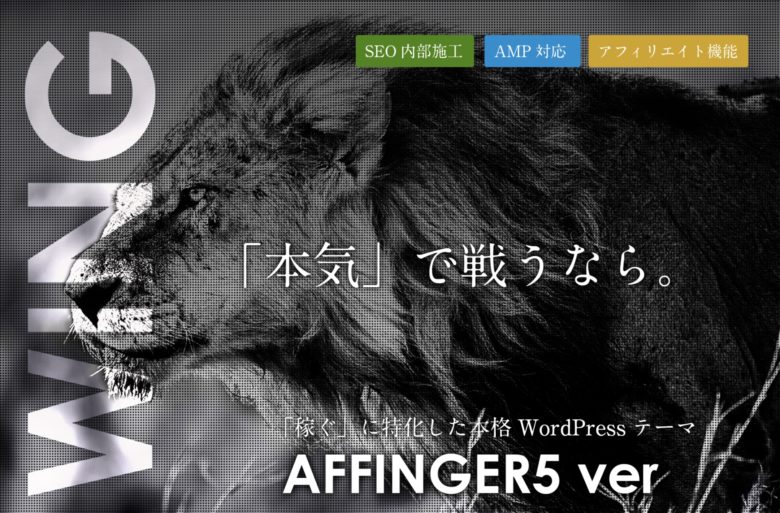今回は以下のような悩みを解決します。
・手動だとめんどくさいので自動で作成できる方法がいい

本記事の信頼性
大学生ブロガーとして活動しています。
記事の内容は以下の通りです。
本記事の内容
・AFFINGERで簡単に目次を作る方法(誰でもできる)
本記事を読むことでAFFINGERで目次を作る方法を3つ知ることができます。
また、本記事の後半部分では誰でも簡単に目次を作る方法を解説しているので是非参考にしてみてください。
まだAFFINGERを導入していない方へ
スポンサーリンク
目次
AFFINGERで目次を作る方法3つ
AFFINGERで目次を作る方法は以下の3つです。
AFFINGERで目次を作る方法
・有料プラグイン「すごいもくじ」を使う方法
・無料プラグイン「TOC+」を使う方法
それでは上から順に解説していきます。
AFFINGER内のタグを使う方法
| メリット | デメリット |
| プラグインを導入する必要がない | 記事ごとに設定する必要がある |
| サイト表示速度に影響しない | 設定方法が少し複雑 |
AFFINGER内にあるタグを使うことでプラグインをインストールしなくても目次を作ることが可能です。
しかし、この方法は記事ごとに設定する必要があり、設定が少し複雑なのがネックとなっています。
プラグインを導入しなくて済むのでサイト表示速度に影響はありませんが、効率化を重視する方にとってはあまりおすすめできるやり方ではありません。
有料プラグイン「すごいもくじ」を使う方法
|
メリット |
デメリット |
|
クリックされた目次がわかる |
費用がかかる |
|
目次にしたくない見出しを除外できる |
|
|
目次のテキストを変更できる |
「すごいもくじ」は有料なだけあって便利な機能が多く備わっています。
クリックされた目次がわかるので1番クリックされている箇所にアフィリエイトリンクを貼り、効率よく収益化することも可能です。
クリックされることの多い箇所を分析し、戦略を立てていきたいという方にはおすすめの方法となっています。
無料プラグイン「TOC+」を使う方法
|
メリット |
デメリット |
|
無料で利用できる |
プラグインをインストールする必要がある |
|
一度設定すれば自動で表示される |
「TOC+」は、一度設定をしてしまえば記事ごとに設定をしなくても自動で目次を作ることができます。
ただし、プラグインをインストールすることになるのでサイトの表示速度に影響が出ることもゼロではありません。
表示速度を気にせず、簡単に目次を作りたいという方にはこの方法がおすすめです!

AFFINGERで簡単に目次を作る方法
ここでは、無料プラグイン「TOC+」を使った目次の作成方法を解説していきます。
手順は以下の通りです。
②「TOC+」の設定
それでは解説していきます。
プラグイン「TOC+」をインストール
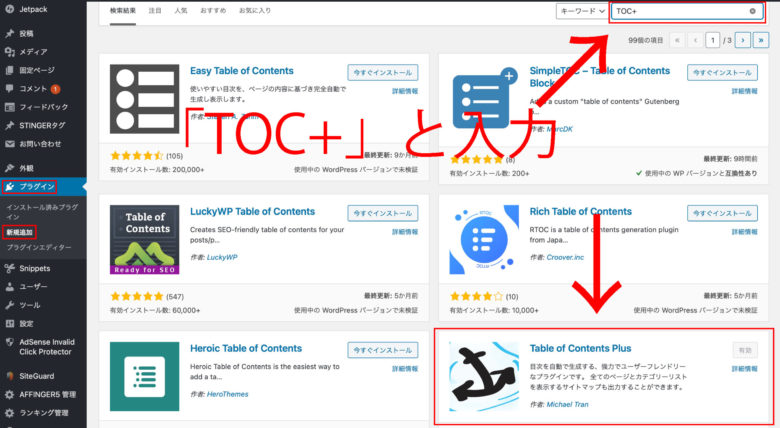
まずはじめにWordPressの管理画面を開き、「プラグイン」→「新規追加」の順にクリック。
すると上のような画面が表示されます。
右上にある検索窓に「TOC+」と入力し、「Table of Contents Plus」をインストールしてください。
「TOC+」の設定
プラグインのインストールが完了したら「TOC+」の設定を行っていきます。
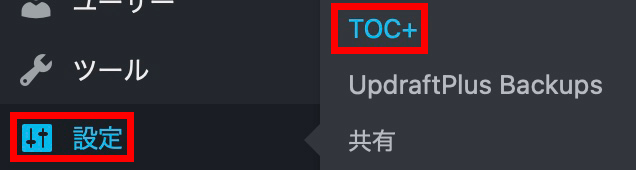
「設定」→「TOC+」の順にクリック。
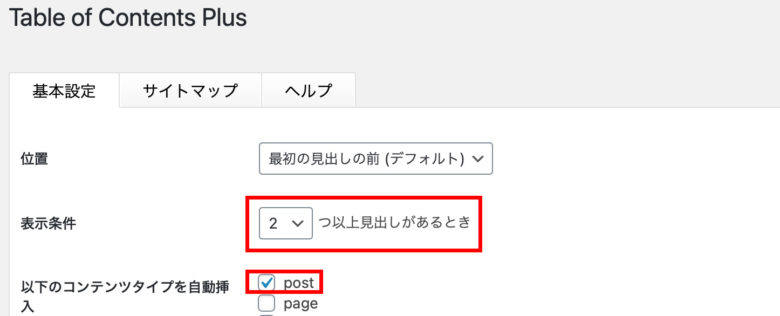
「表示条件」を2つ以上見出しがあるときに設定し、「以下のコンテンツタイプを自動挿入」の項目の「post」にチェック。
自分が目次を配置したい位置、デザインを設定し、「設定を更新」をクリックしたら完了です。
お疲れ様でした!
スポンサーリンク
まとめ
今回は、AFFINGERで目次を作成する方法3つと「TOC+」を利用した目次の作成方法を解説してきました。
是非本記事を参考に目次を作成してみてください。
最後までご覧いただきありがとうございました!
それではまた!
-

-
AFFINGERでサイドバーにプロフィールカードを設定する方法
続きを見る